紛失のプロの私がAirTagを購入しました。
このブログでは何度も紛失防止タグの素晴らしさを強調してきましたが、今回のAirTagはキラー製品になるのでしょうか。
これまで紹介してきた「Tile」との比較も行いました。
郵便物に入れた実際のトラッキング結果については次回の記事で紹介予定(この記事の最後に触りは記載)
AirTagとは?
Appleが発売した「紛失防止タグ」です。財布やバッグなどに入れておくと、万が一紛失した場合に「紛失した場所」を確認できるというスグレモノ。
じゃあ、そもそもどうやって「紛失した場所」をトラッキングできるかですが、主に2パターンあります。
【パターン1】
- 予めスマホ(iPhone)と関連付けしておく
- 定期的にiPhone経由でAirTagの場所が記録されている(自動)
- 紛失した場合(自分のスマホからAirTagが離れた場合)、iPhoneの「探す」アプリで最後に記録されている位置が確認できる
つまり、最後に記録されている場所に置き忘れた可能性が高いと考えられるので、その場所に行って探すことが可能。
【パターン2】
- 定期的にiPhone経由でAirTagの場所が記録されるのは【パターン1】と同じ
- 仮にAirTagが移動した場合でも、他のユーザのiPhone経由で位置情報が更新されるため、AirTagの追跡も可能
これが非常に魅力的なポイントです。例えば電車の中とかで紛失してしまった場合、他の電車利用者のiPhoneの力を借りて見つけ出すことが可能らしい。(「らしい」の調査については後述)
この「他の人のiPhone経由で位置情報が更新される」件ですが、当然ながら匿名性は考慮された通信になっているようです。
ちなみにGPSを使った紛失探しではありあません。というか、GPSはバッテリーの消耗が激しいので、常に紛失防止目的で利用できる製品は(私が知る限りは)ないと思います。
これまでも似たような製品はあった・・が!
私はこれまでも似たような機能の製品を何度も使ってきました。
その中に「Tile」という製品があります。
この製品、めちゃめちゃ気に入っていて、大きさや機能性に大満足でした。
その辺については以下の記事で紹介しています。
実際にTileのお陰でMacBookが見つかったこともありました。
しかし、一点「使えない機能」がありました。それが「コミュニティ機能」です。これはTile保有者が他の人のTileを探してくれるという、まさに今回のAirTagのTile版の機能です。
Tileの場合、これが全く反応しない。恐らくTileユーザが日本にそれほどいないからだと思われます。
一方、今回のAirTagです。こちらはiPhoneユーザのパワーを利用して紛失したアイテムを探せる。どう考えてもTileユーザよりiPhoneユーザの方が多いはず。


実際に自分の手元から離れてもAirTagをトラッキングできるのか?
という興味が出てきました。
というわけで、試しに1個買ってみることにしました。
外観の紹介
Apple Storeオンラインで購入。いつものダンボールで到着。
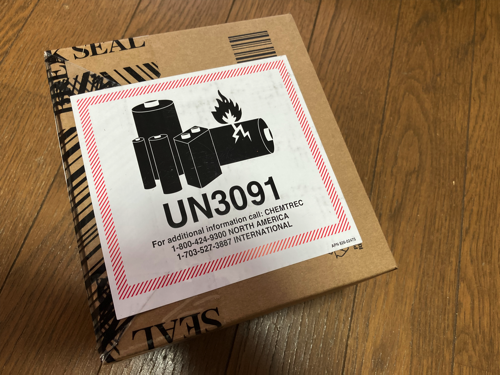
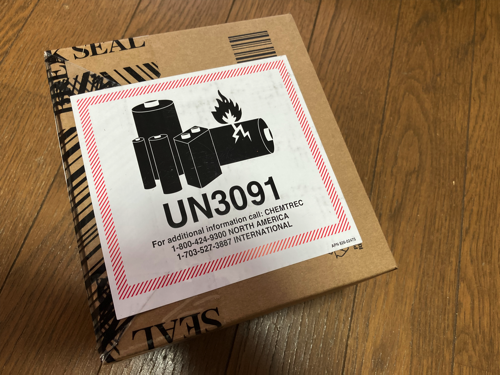
ダンボールをベリベリと開けると、、、ちいさっ!


AirTagそのものの外箱はこんな感じ。
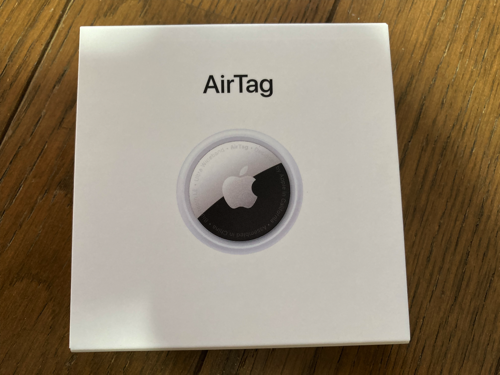
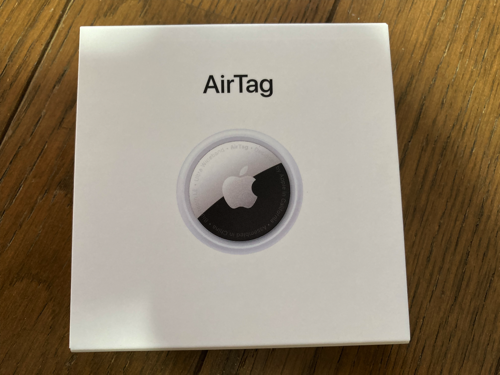
裏面にはシリアルとか色々書いています。
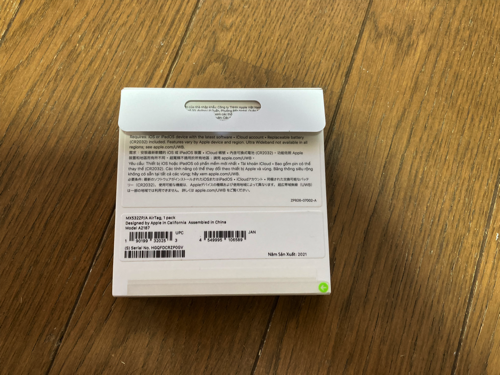
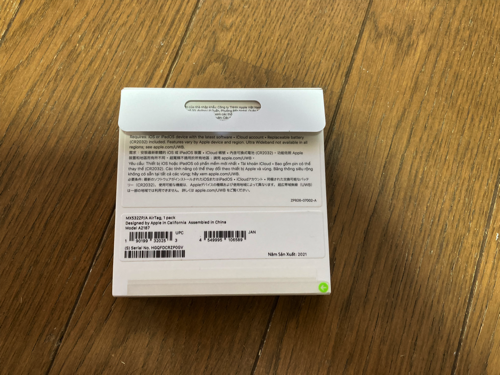
箱を開封してみました。
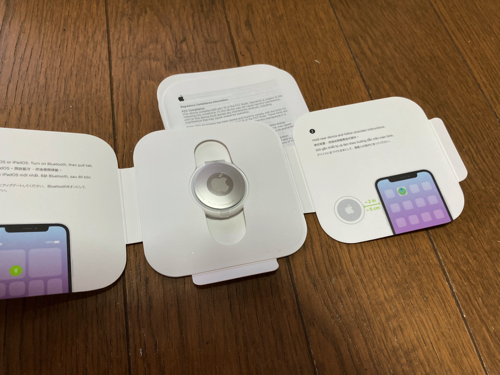
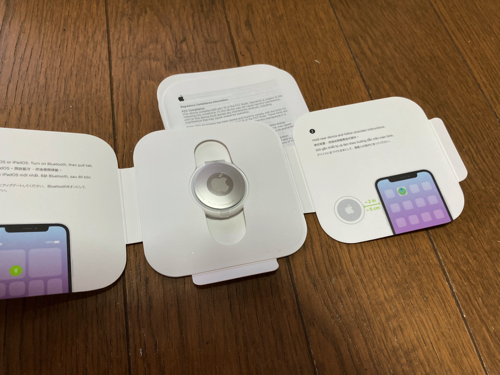
同梱物は、本体と簡易マニュアルだけです。製品の特性上これだけで十分ですね。


これが本体。ミラー加工のデザイン。いかにもAppleって感じですね。


裏は白。テープなどはないので、くっつけたい時は両面テープとかが必要そう。
大きさ。Tile Slimと比較してみました。
実は、、普通のTileは電池切れになったので捨ててしまっていました。
なので、私の手元にあったTileは以下の2点でした。
- Tile Slim(旧式)
- Tile Slin(新型)
Tile Slin(旧)は今も私の財布の中に入れています。薄くて非常に気に入っています。


では大きさを比較してみましょう。


左下のがTile Slim(旧)で上のがTile Slim(新)です。AirTagが圧倒的に小さいですね。
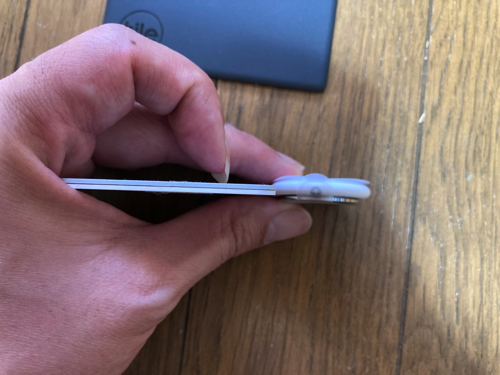
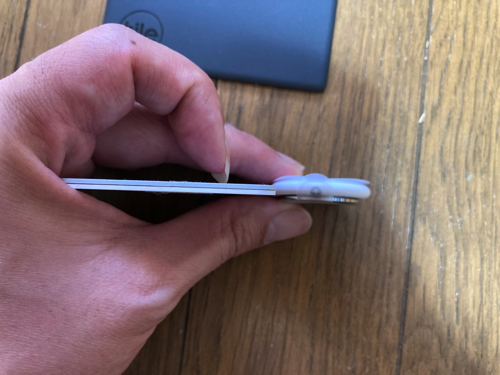
ただ、薄さはTile Slim(旧)の方が優勢です。


Tile Slim(新)も非常に薄い。
AirTagの大きさ(手においてみた)
Tile Slimユーザ以外は大きさが分かりづらいかもなので、実際に手の上に乗せてみました。


500円玉を少し大きくした感じです。


めちゃめちゃ軽いです。
実際にiPhoneに登録してみた
ここまで外観の紹介をしてきたので、いよいよiPhoneにAirTagを登録してみます。
登録は非常に簡単でした。さすがApple純正。
まずはAirTagのフィルムを剥がします。
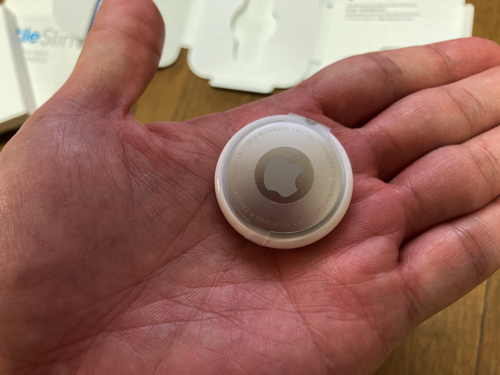
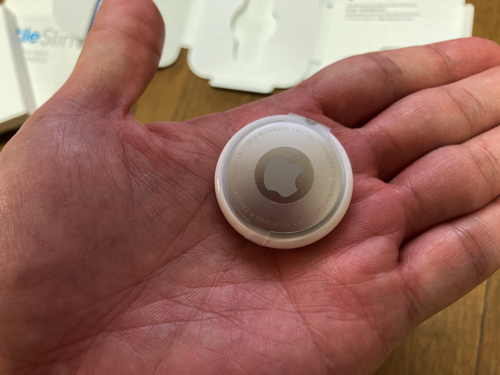
このフィルムですね。
ペリペリっと剥がすと・・・


この先が電池と接触しているっぽい。ほんの少しだけ強く引っ張ると完全に外れました。このタイミングで通電しているっぽいです。
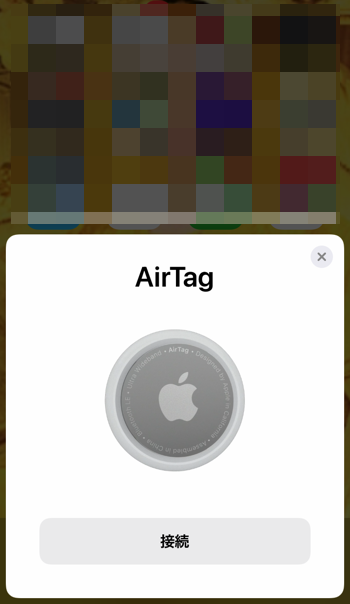
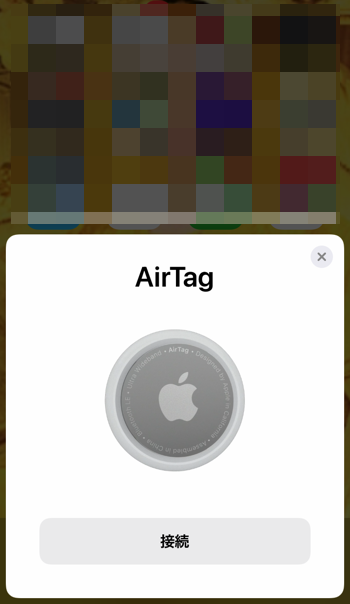
すると、自動的にiPhone上に上記の画面が表示されました。何度も言いますがiPhoneもAirTagも同じ会社が作っている強みですね!
あ、ちなみに前日にiOSのアップデートを完了しています。
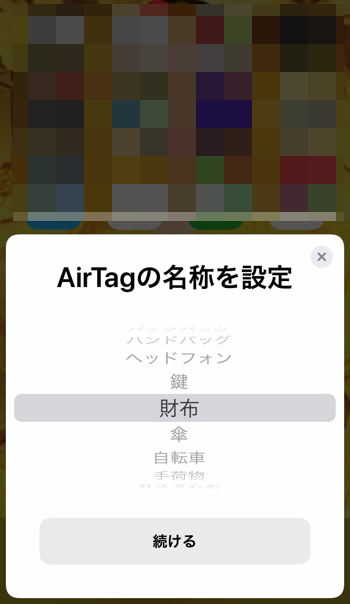
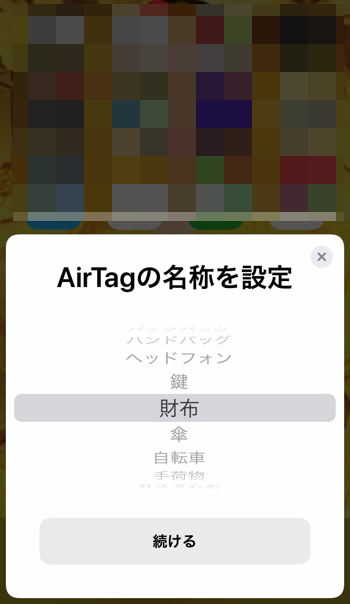
AirTagの名称を設定。私はTileSlimの代わりに財布に入れる予定なので「財布」を選択。別に何を選択しても機能が変わるわけではありません。
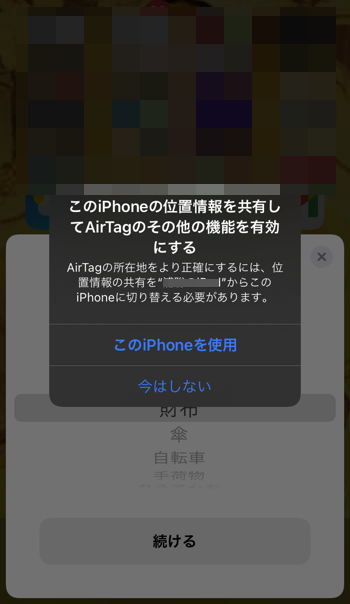
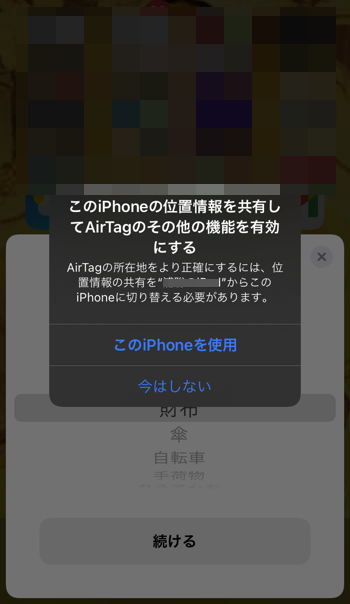
「このiPhoneを使用」を選択します。
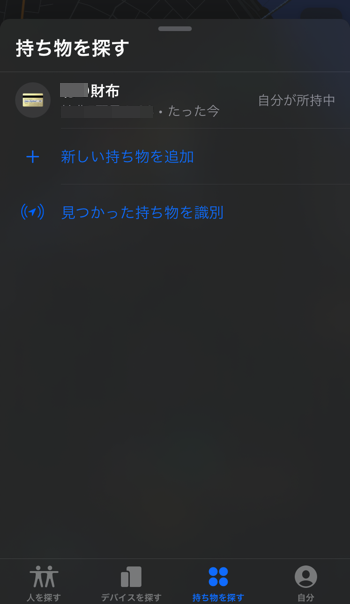
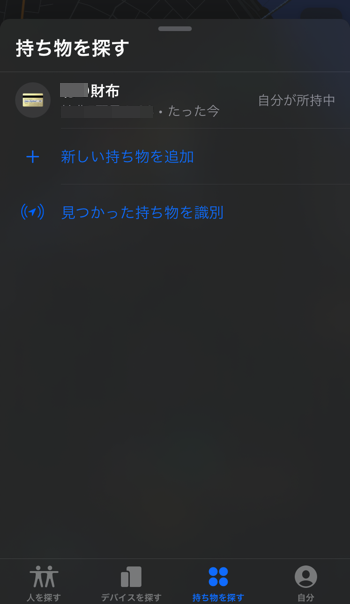
これだけでiPhoneの「探す」アプリでAirTag(が付いているモノ)を探し出すことが可能です。
留意点として、iOSをバージョンアップしたら、上記の「持ち物を探す」が出現しているので、そこをタップすること。これで私はAirTagを付けている財布を探すことができます。
めちゃめちゃ簡単!めちゃめちゃ便利です!
財布(abrAsus)に入れてみた!
想像以上に簡単に設定できたので、次は財布に入れてみることにしました。


左がAirTag(の裏表示)、右が私の財布です。私の財布は薄い財布で有名な「abrAsus」です。
これまではTile Slim(旧)を入れていました。


AirTagはTile Slimよりも厚みがあるので、私の財布には合わないかな・・・と思ったのですが・・・


この「鍵保管スペース」にピッタリ入りました。少し奥まで入れることができるので、誤って落とすことも無さそうです。
ここからが本番!追跡を試しています!
ここまででAirTagの基本的な機能の確認ができました。とても小さい紛失防止タグなので、Tile Slimの代わりに財布に入れるのにピッタリです。
さて!ここからが本番です!
仮になくしてしまった時に、本当に他ユーザのiPhoneが私のAirTagを見つけてくれるのでしょうか??
これを確認するために、、、


たまたま、日本郵便のレターパックで大阪にモノを送る機会があったので、たまたまAirTagが入り込んでしまいました。


で、たまたま、AirTagが入り込んだ状態でポストに入れてしまいました。
さて、AirTagは移動するレターパックを追跡してくれるのでしょうか。
結果は次回の記事で紹介予定です。
【追記】
今の所、、、めちゃめちゃ位置情報が更新されています。詳細は次回の記事で書く予定ですが、集荷の動きまで細かくトラッキングされています。
Tileとは違って本当に使えるレベルだと感じています。







コメント